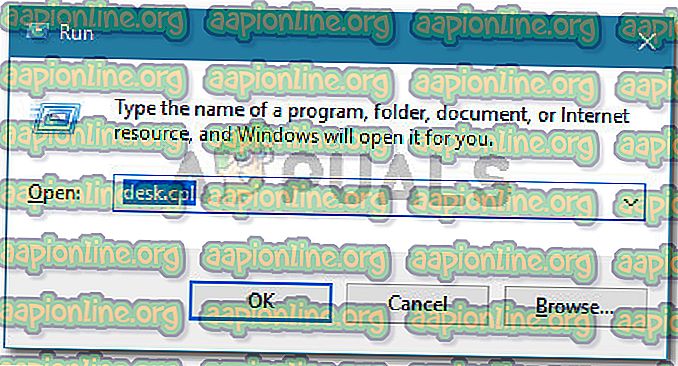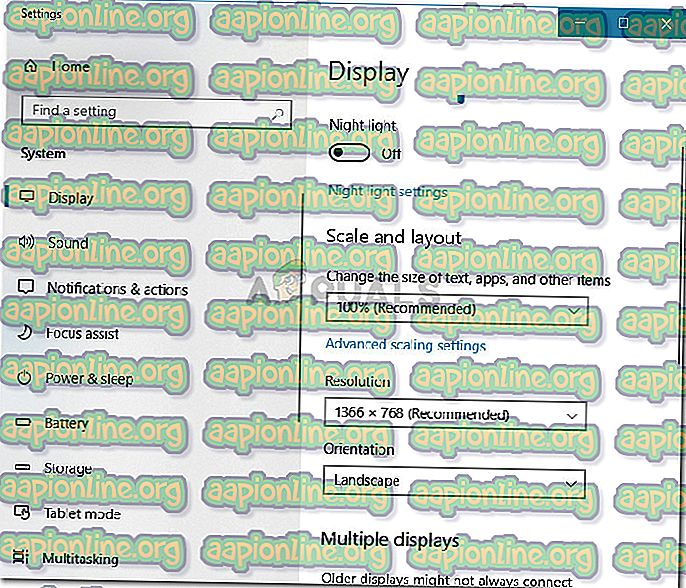Popravak: Aktualni monitor vremena ne podržava zaslon monitora
Nekoliko korisnika susreće se s pogreškom " trenutni ulazni trenutak ne podržava zaslon monitora " prilikom otvaranja određenih aplikacija ili na samom početku postupka pokretanja. Uglavnom se javlja da se problem pojavljuje na Dell monitorima.

Što uzrokuje da trenutni ulazni vremenski interval nije podržan od zaslona monitora?
Ispitali smo problem gledajući različita korisnička izvješća i rješenja koja su slijedila da bi se riješili o problemu. Na temelju njihovih izvještaja, postoji nekoliko različitih scenarija koji mogu dovesti do pojavljivanja ovog konkretnog problema:
- Monitor je postavljen izvan dopuštene razlučivosti ili brzine osvježavanja - to je jedan od najčešćih razloga zašto se pojavljuje ova greška. Nekoliko korisnika koji se susreću s istim problemom uspjeli su ga riješiti tako da se dignu u sigurni način i promijene postavke zaslona u ispravne vrijednosti.
- Priključni kabel je oštećen - Kabel koji povezuje naše računalo na monitor možda će početi oštećen. Možda ćete primijetiti povremene širine kabela prije nego što zaslon ostane takav u nedogled.
Ako se trenutno trudite riješiti ovaj problem, ovaj će vam članak pružiti skup osnovnih vodiča za rješavanje problema. Ispod je zbirka metoda koje su drugi korisnici u sličnoj situaciji koristili za rješavanje problema.
Preporučujemo vam da slijedite metode u nastavku kako biste naišli na rješenje koje je učinkovito u rješavanju problema u vašoj određenoj situaciji.
1. metoda: Dizanje u sigurnom načinu i promjena rezolucije i brzine osvježavanja na dozvoljene vrijednosti
Najčešći razlog zbog kojeg dolazi do pogreške " trenutni ulazni trenutak ne podržava zaslon monitora " je ako su razlučivost ili stopa osvježavanja (ili oboje) monitora postavljeni izvan podržane brzine. To se najčešće događa zbog ručne intervencije korisnika, ali postoje neke aplikacije treće strane koje to mogu učiniti.
Neki su pogođeni korisnici uspjeli riješiti problem pokretanjem računala u siguran način rada i spuštanjem vrijednosti za rezoluciju ili osvježavanje. Evo kratkog vodiča kako to učiniti:
- Umetnite Windows instalacijski medij i pritisnite bilo koju tipku kada se od nje zatraži da se podignete. Na početnom zaslonu kliknite na Popravite računalo u donjem lijevom kutu da biste otvorili zaslon okruženja za oporavak sustava Windows .

Napomena: Ako nemate instalacijski medij, možete natjerati računalo da se pokrene na zaslonu za oporavak sustava Windows prisiljavanjem dva ili tri uzastopna tvrda obustava. To možete učiniti tako da držite gumb za napajanje kada vidite Windows logotip koji dolazi na ekran.
- Nakon što dođete do izbornika oporavka idite na Rješavanje problema> Napredne mogućnosti> Postavke pokretanja, a zatim kliknite Ponovo pokreni .

- Vaše će se računalo ponovo pokrenuti i vidjet ćete cijeli novi niz opcija oporavka u Postavkama pokretanja . Nakon što dođete na ovaj izbornik, pritisnite 4 za pokretanje u sigurnom načinu rada i pričekajte da se postupak završi.

- Kada je pokretanje dovršeno, pritisnite tipku Windows + R da biste otvorili dijaloški okvir Pokreni . Zatim upišite " desk.cpl " i pritisnite Enter da biste otvorili prozor Razlučivost zaslona .
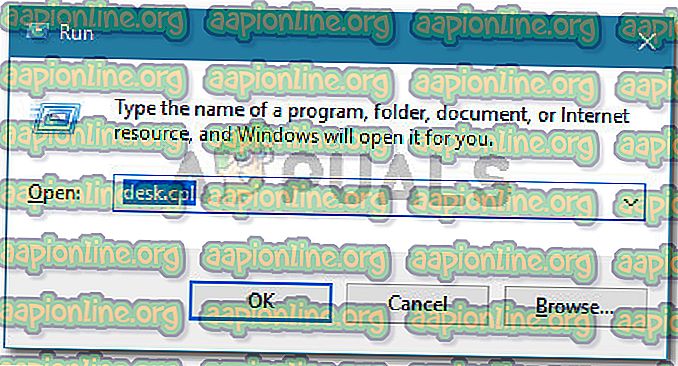
- Kad ste na zaslonu, promijenite razlučivost i brzinu osvježavanja na preporučene vrijednosti. Imajte na umu da se brzina osvježavanja odavde ne može mijenjati osim ako vaš monitor podržava višestruke frekvencije osvježavanja.
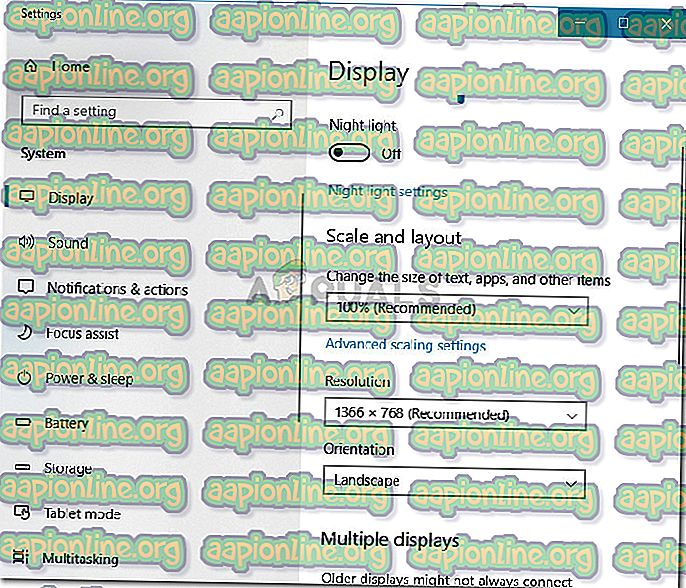
Napomena: Ovaj će izbornik izgledati drugačije ovisno o verziji sustava Windows koju koristite.
- Ponovo pokrenite računalo i provjerite može li se računalo normalno dizati, a da nije pokrenulo pogrešku " trenutni ulazni vremenski raspon nije podržan od zaslona monitora ".
Ako se i dalje susrećete s tim problemom nakon što ste slijedili gore navedene korake, prijeđite na sljedeću metodu u nastavku.
Druga metoda: Upotrijebite drugi kabel
Ako metoda 1 nije bila uspješna, možda biste trebali početi razmatrati mogućnost hardverskog problema. Neki pogođeni korisnici otkrili su da je u njihovom slučaju krivac identificiran kao povezni kabel između računala i monitora.
Ako u kući imate jedan ležaj, povežite ga i provjerite da li se još uvijek pojavljuje prompt " trenutnog ulaza vremena koji ne podržava zaslon ". Dobar pokazatelj da je kabel prošao loše ako ste prethodno primijetili bilo nagle treperenje ekrana ili prekide.
U slučaju da se odlučite za kupnju kabela, potražite kraći, ali kvalitetniji kabel umjesto da gledate duljinu.